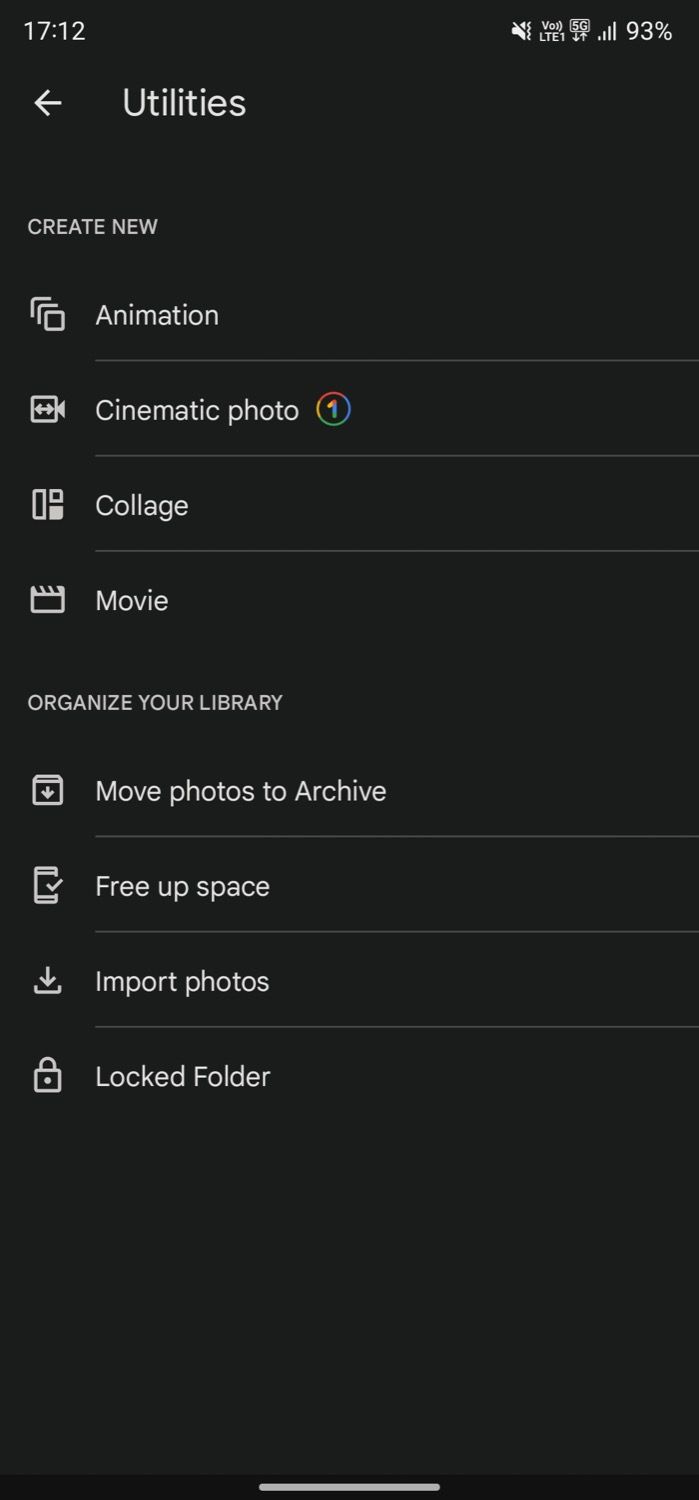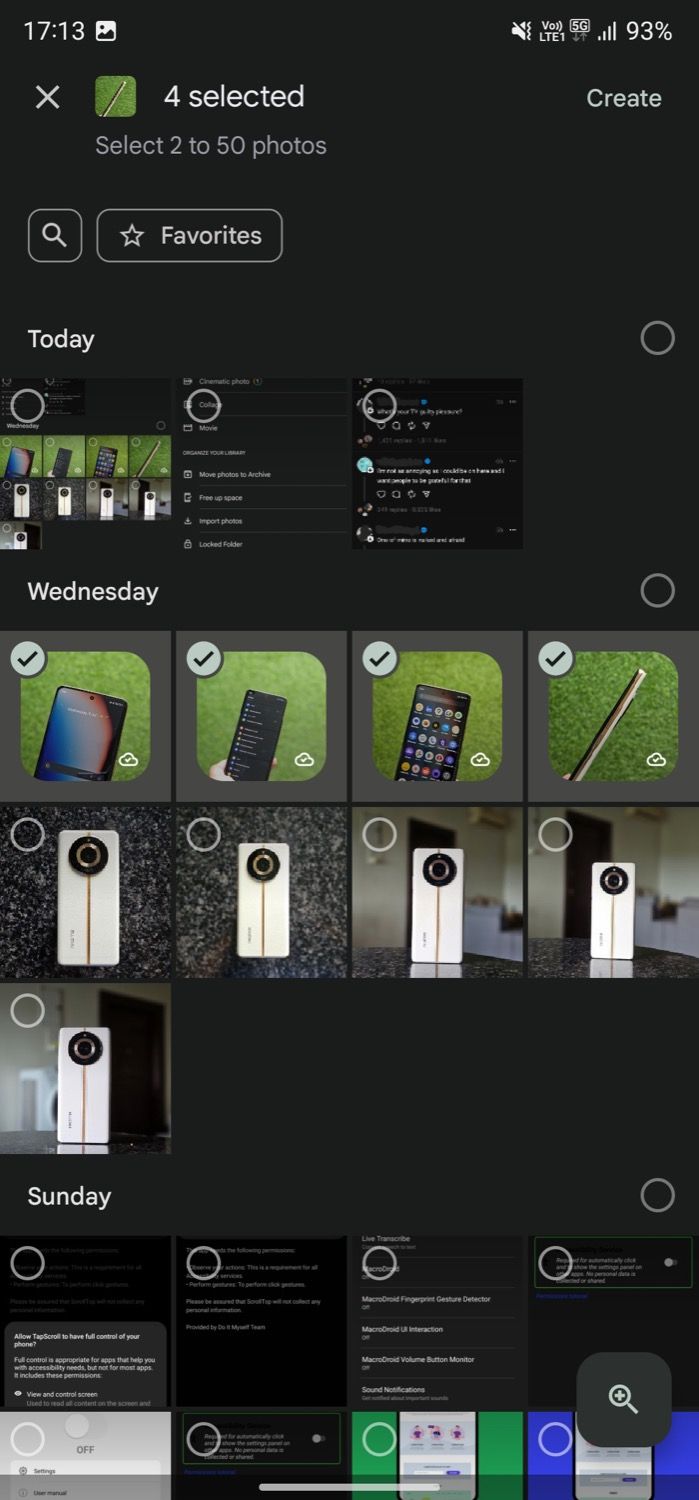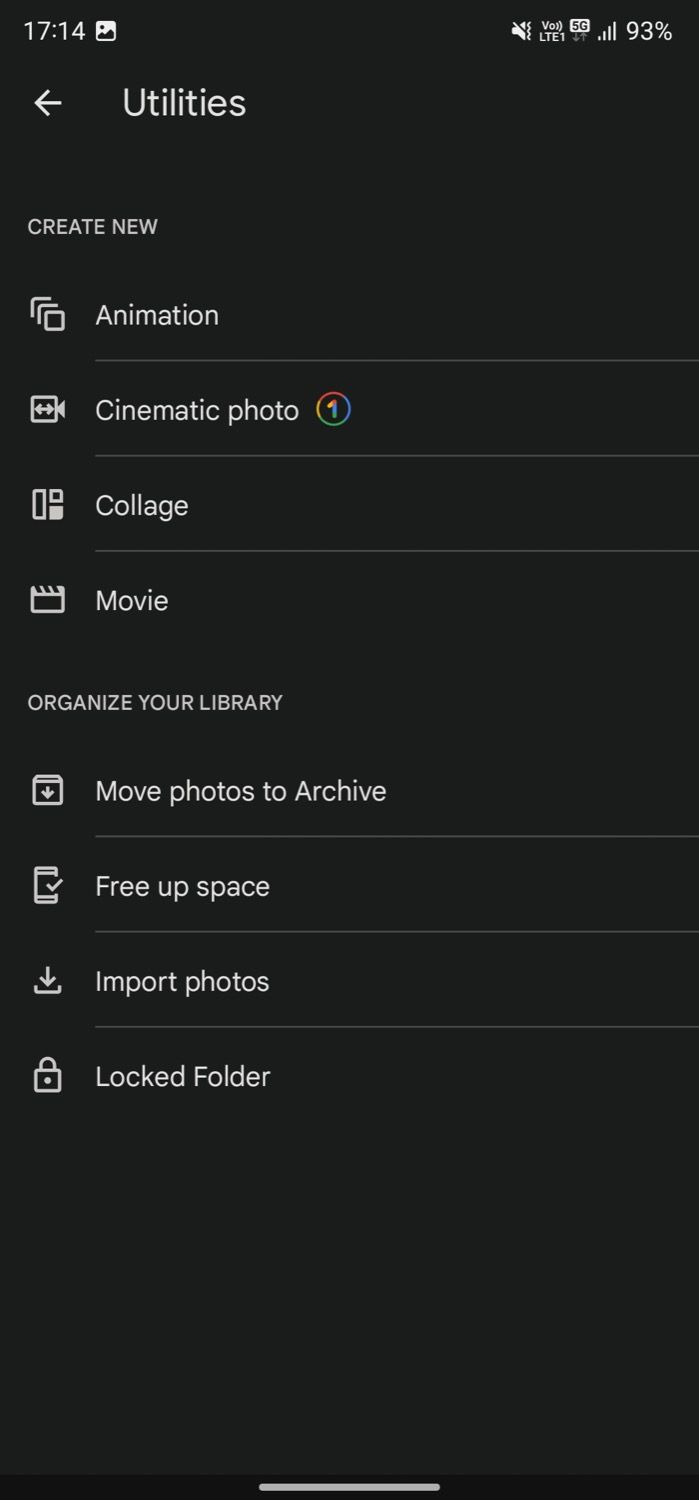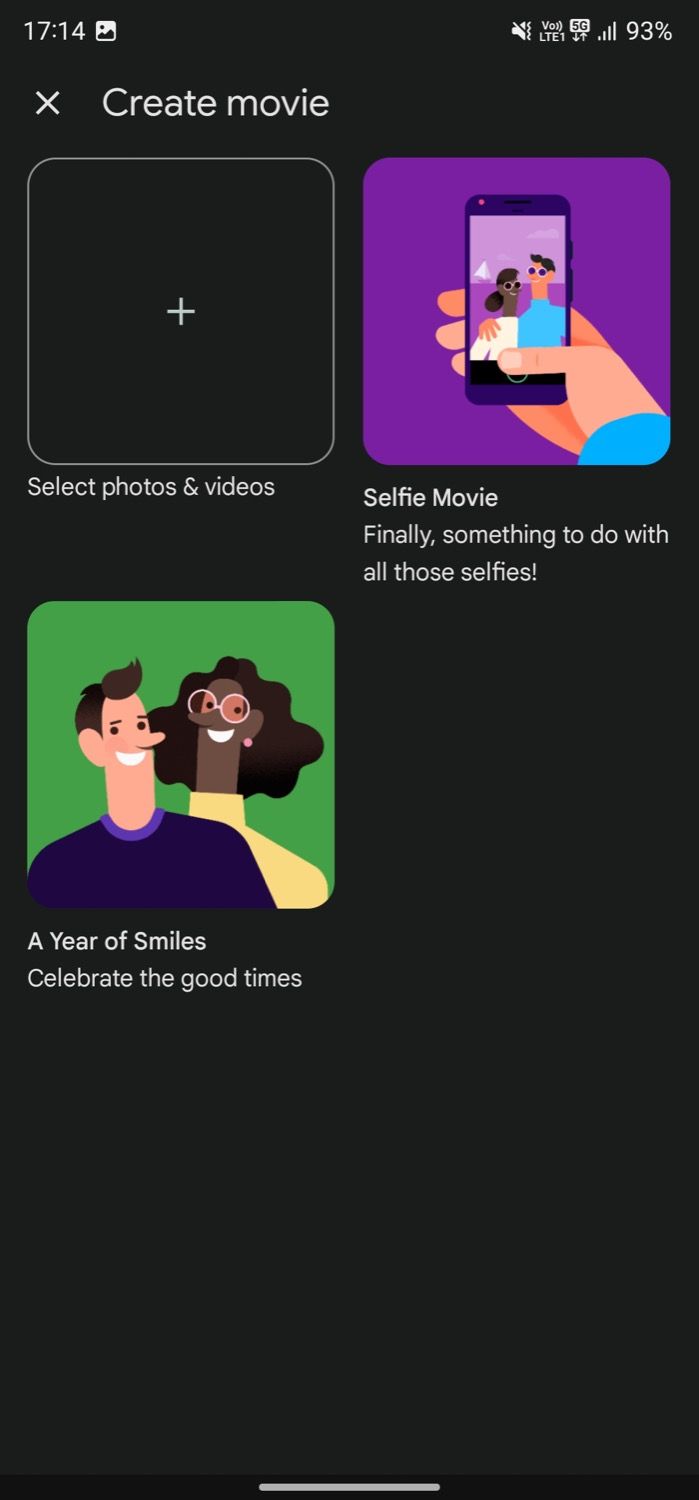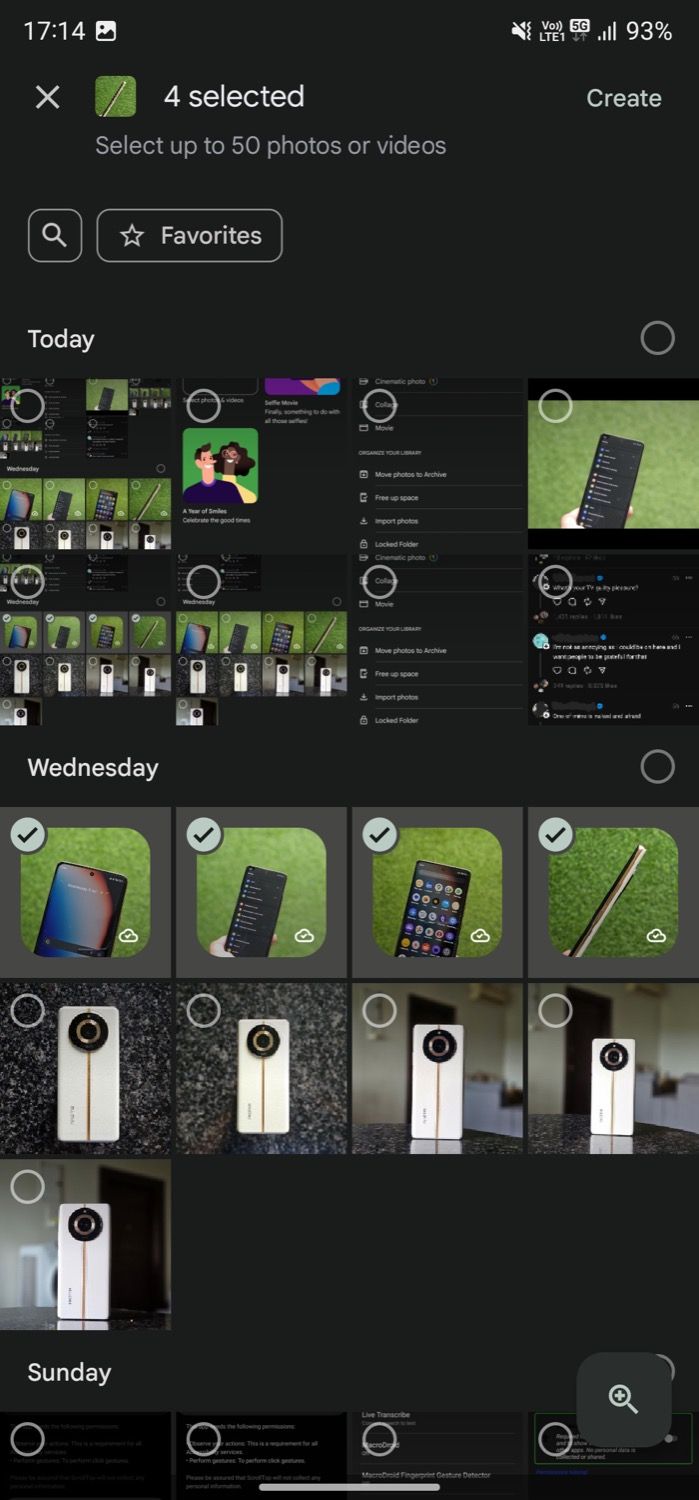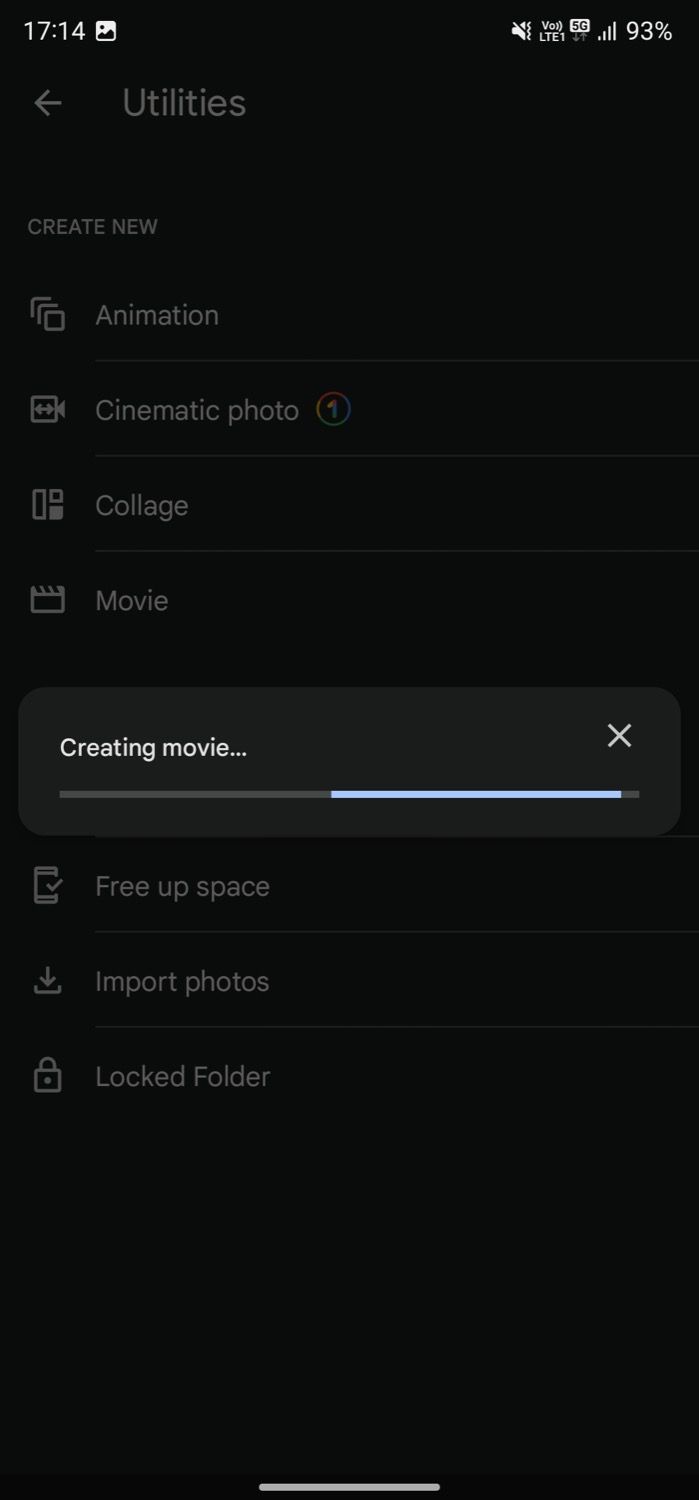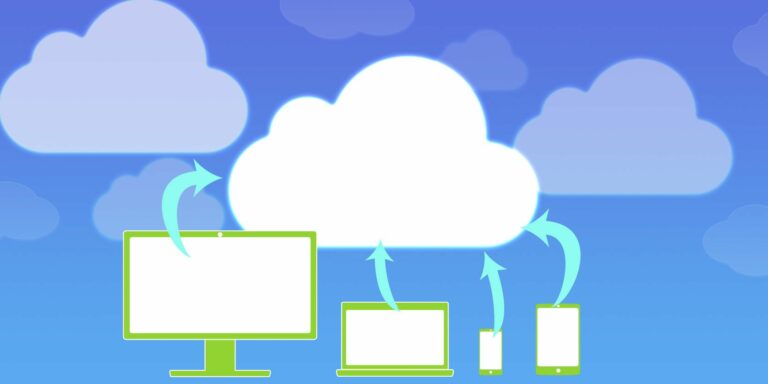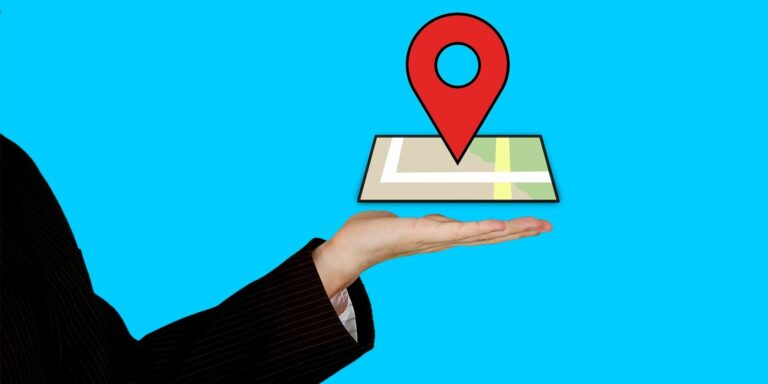Как создавать анимации и фильмы в Google Фото
Google Фото может показаться простым приложением галереи, но беглый взгляд на его утилиты показывает, что это гораздо больше. От создания анимации и создания кинематографических фотографий до создания коллажей и даже фильмов — Google Фото — это кладезь утилит, которые упрощают многие операции с фотографиями на смартфонах.
Следите за нами, пока мы узнаем, как создавать анимацию и фильмы в Google Фото на вашем устройстве Android или iOS.
Как создать анимацию в Google Фото
Анимация — это способ добавить иллюзию движения неподвижным изображениям, чтобы сделать их живыми. В Google Фото анимация — это, по сути, GIF-файл, который можно создать из 50 фотографий.
Вот что вам нужно сделать:
Программы для Windows, мобильные приложения, игры - ВСЁ БЕСПЛАТНО, в нашем закрытом телеграмм канале - Подписывайтесь:)
- Откройте приложение Google Фото на телефоне Android или iPhone.
- Перейдите на вкладку «Библиотека» и выберите «Утилиты».
- Выберите «Анимация» в разделе «СОЗДАТЬ НОВЫЙ».
- Выберите изображения, которые вы хотите добавить в свою анимацию.
- Нажмите Создать.


Google Фото теперь создаст GIF из выбранных вами изображений и сохранит их в вашей галерее.
Как создать фильм в Google Фото
Как и в случае с анимацией, приложение Google Фото также позволяет создавать фильмы. Это дает вам три варианта для этого. Во-первых, это Selfie Movie, который создает фильм, используя все ваши селфи. Кроме того, есть Год улыбок, который автоматически выбирает ваши лучшие улыбающиеся фотографии, чтобы создать фильм и отпраздновать хорошие времена.
И, наконец, у вас есть возможность выбрать свои собственные фотографии и видео и создать фильм с нуля. С помощью этой опции вы получаете полный контроль над содержимым, длительностью отображения каждой фотографии и видео на экране, фоновой музыкой и многим другим.
Мы сосредоточимся на этом варианте в этом руководстве; с двумя другими вам нужно только выбрать режим, после чего он позаботится обо всем остальном в фоновом режиме и автоматически создаст фильм.
Выполните следующие действия, чтобы использовать средство создания фильмов в Google Фото:
- Откройте Google Фото и перейдите на вкладку «Библиотека».
- Выберите «Утилиты» и нажмите «Фильм» на следующей странице.
- Нажмите на первый вариант с надписью «Выбрать фото и видео».


- Выберите фотографии или видео, из которых вы хотите создать свой фильм. Вы можете выбрать до 50 фотографий или видео.
- Нажмите Создать.


Подождите несколько секунд, и Google Фото создаст фильм. Нажмите кнопку воспроизведения, чтобы воспроизвести его, и нажмите «Сохранить», чтобы сохранить клип, если вы довольны результатами.
Кроме того, на этом экране вы также увидите множество параметров редактирования для редактирования различных аспектов видео. Ниже мы рассмотрим все эти опции и способы их использования.
Переключиться с книжной на альбомную
Утилита Google Photos Movie по умолчанию создает фильмы в портретной ориентации. Если вам это не нравится, вы можете изменить соотношение сторон на альбомную. Для этого коснитесь кнопки ориентации (первая кнопка рядом с индикатором выполнения) и выберите Альбомная.
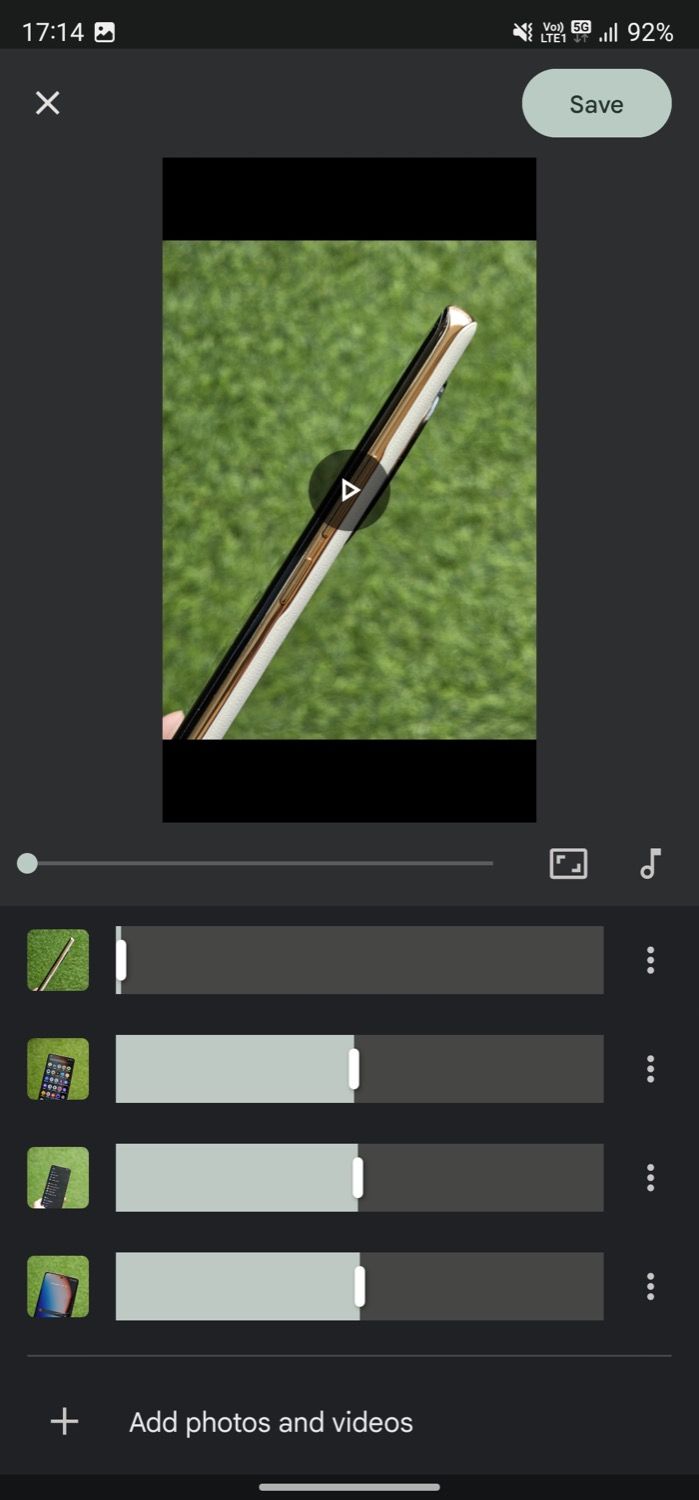
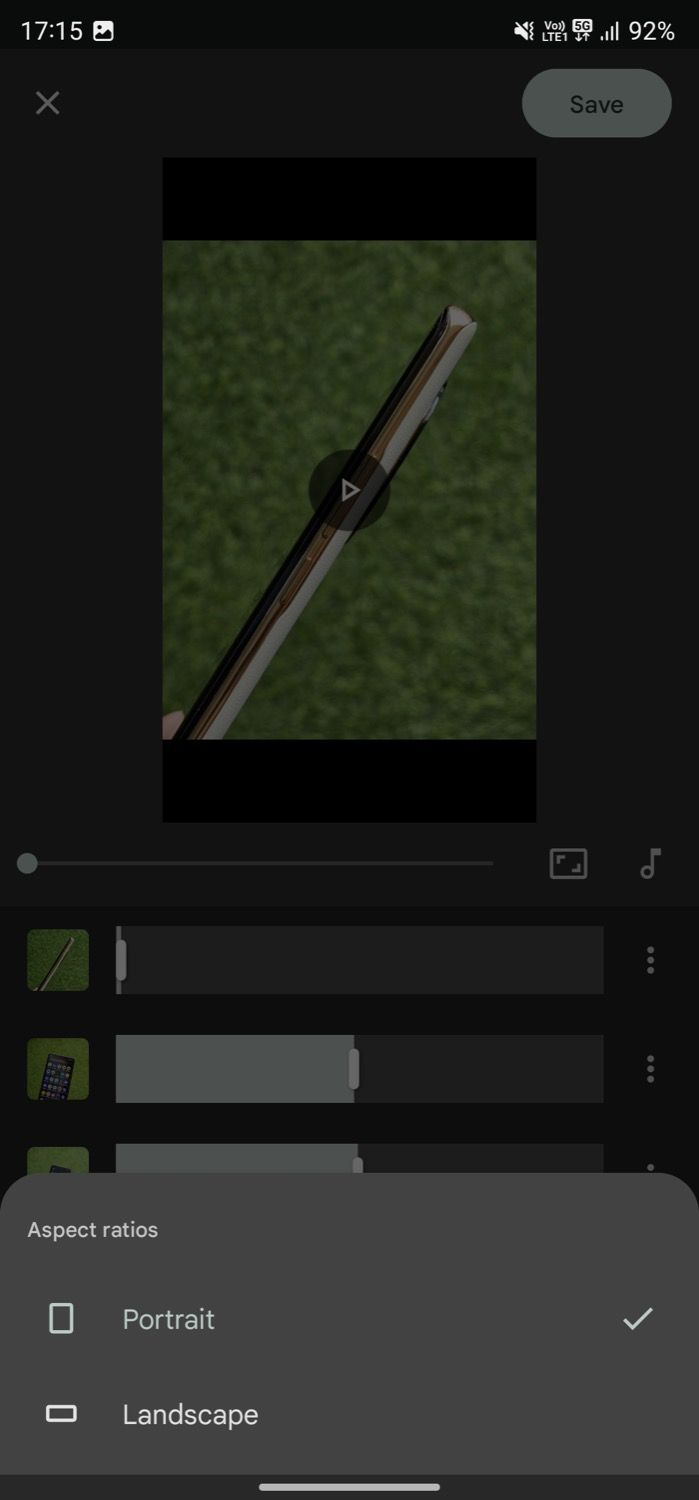
Изменить фоновую музыку
Google Фото автоматически выбирает случайный трек для фоновой музыки в ваших фильмах. Но у вас есть возможность изменить трек. Для этого нажмите символ ноты (рядом с кнопкой ориентации), выберите «Музыкальная тема» в меню «Выбрать источник музыки» и нажмите на дорожку, чтобы просмотреть ее.
Выбрав трек, нажмите значок галочки в правом верхнем углу, чтобы сохранить изменения. Кроме того, вы также можете добавить свою собственную музыку к вашему видео. Для этого выберите «Моя музыка» в разделе «Выбор источника музыки» и выберите свой трек на следующем экране. Аналогичным образом, если вам не нужна фоновая дорожка, выберите «Нет музыки» в меню «Выбрать источник музыки».
Установите продолжительность клипов
Google Фото автоматически устанавливает продолжительность для разных фотографий или видео в вашем клипе, которую вы можете увидеть на ползунках клипа под индикатором выполнения. Если вы хотите настроить это, перетащите ползунок на клипе влево или вправо, чтобы увеличить или уменьшить его продолжительность в фильме.
Удалить клип
Чтобы удалить клип из фильма, нажмите кнопку с тремя точками рядом с клипом и выберите «Удалить».
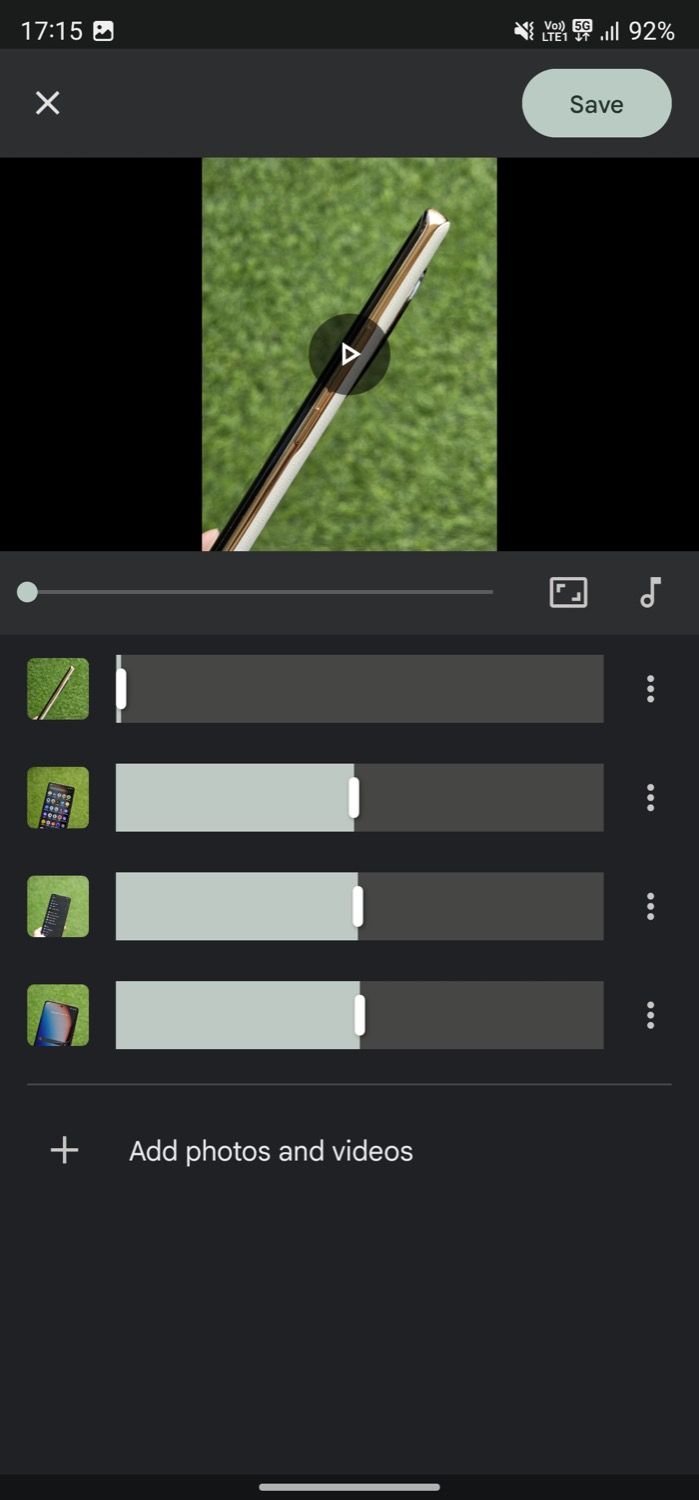
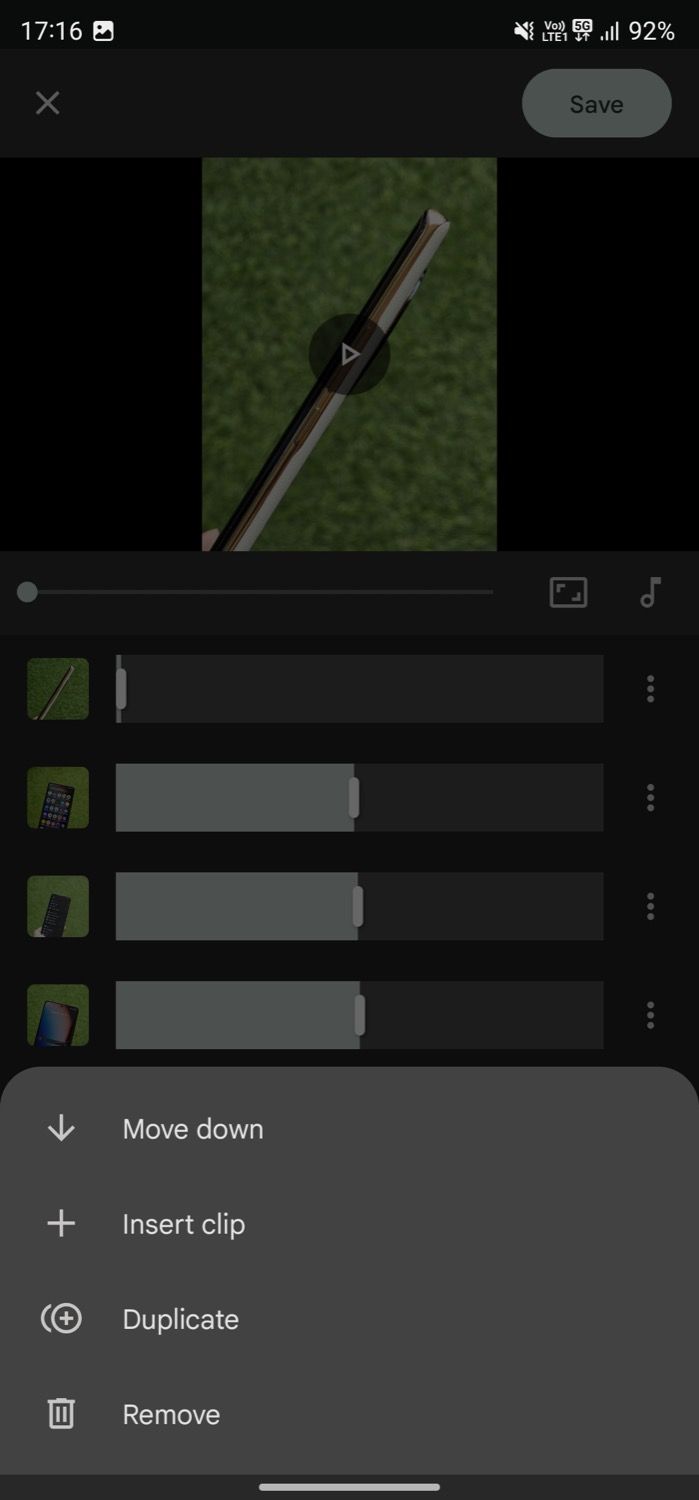
Дублировать клип
Если вы хотите использовать клип в своем фильме более одного раза, нажмите кнопку с многоточием и выберите «Дублировать».
Переупорядочить последовательность клипов
По умолчанию Создатель фильма добавляет клипы в фильм в том порядке, в котором вы их выбираете. Если вы хотите изменить этот порядок, нажмите кнопку с многоточием и выберите Вверх или Вниз, в зависимости от положения клипа.
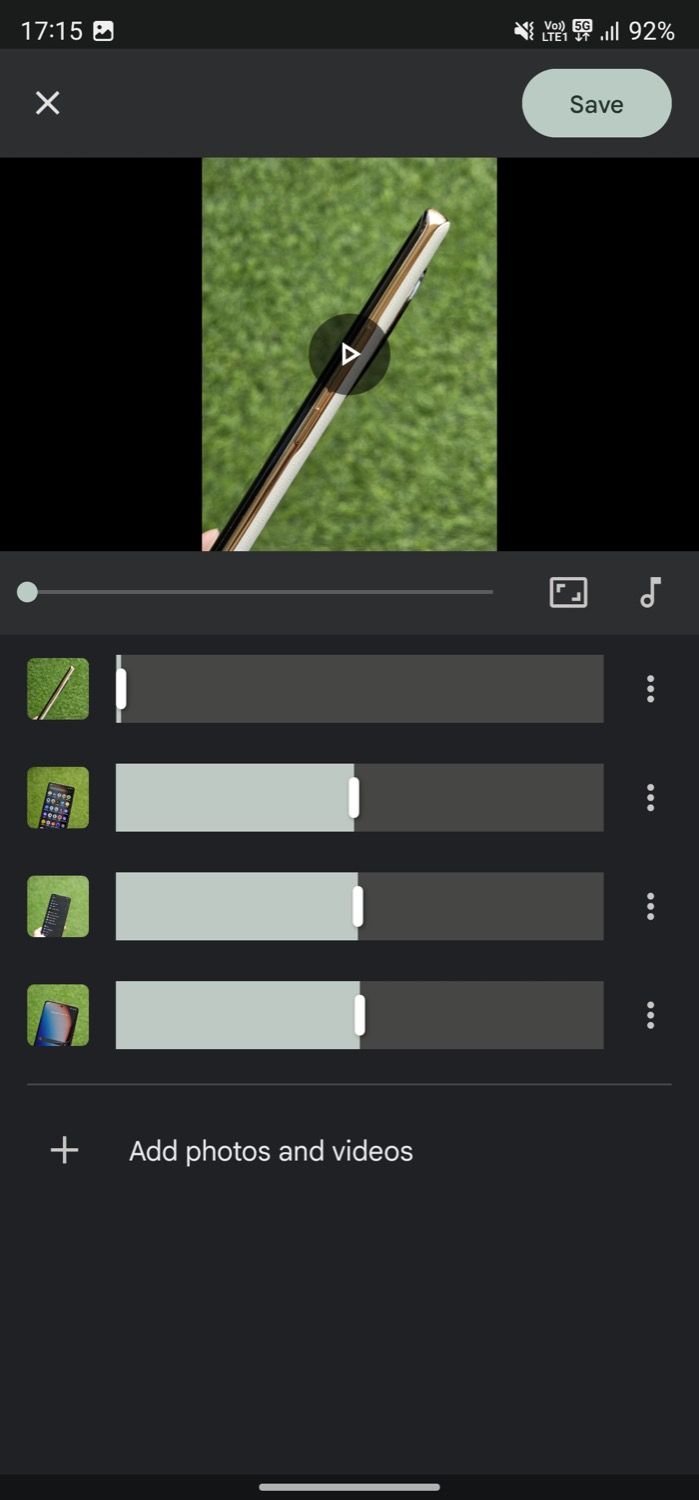
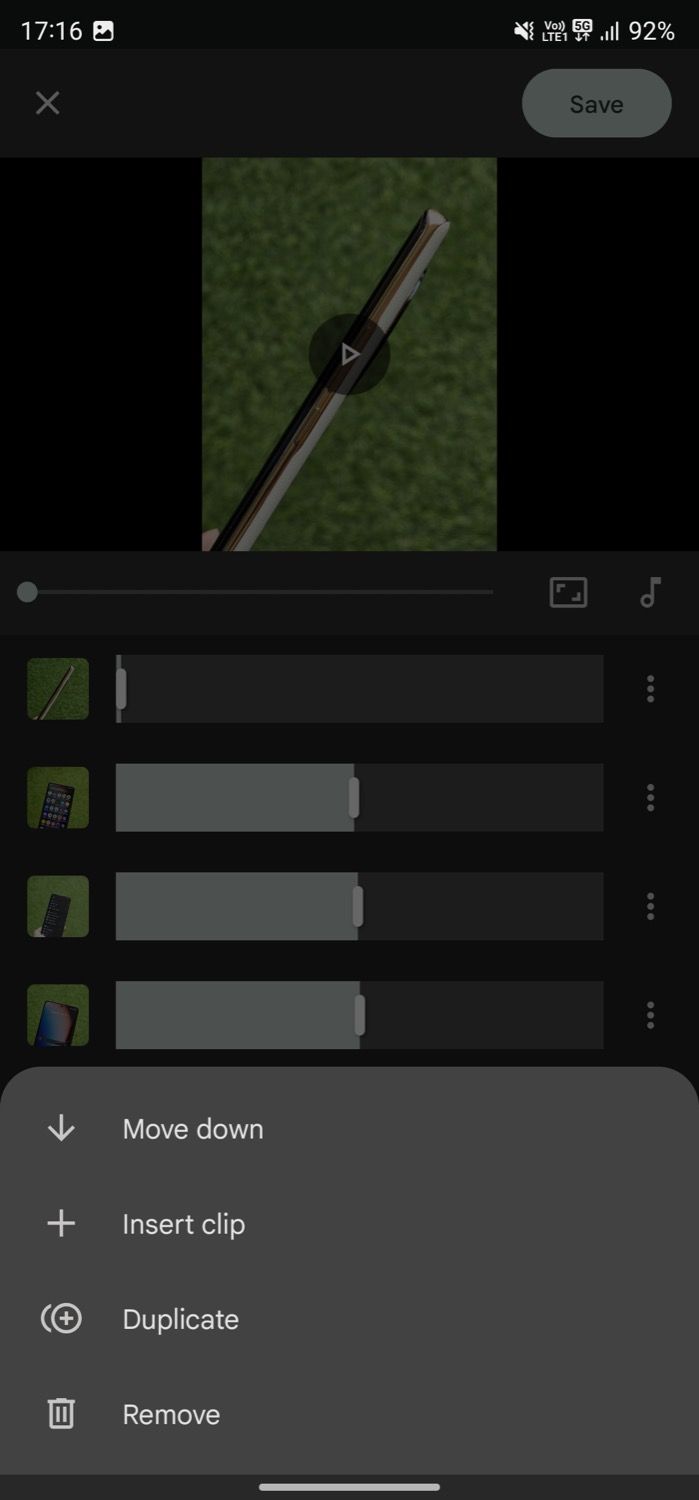
Кроме того, вы также можете нажать и перетащить клип вверх или вниз, чтобы изменить его последовательность.
Добавьте больше фотографий или видео
В любой момент, если вы хотите добавить больше фотографий или видео в свой клип, это можно сделать. Просто выберите опцию «Добавить фото и видео» в нижней части экрана и выберите новый набор фотографий и видео.
Легко создавайте анимации и фильмы с помощью Google Фото
Если вы создаете контент или вам нужно время от времени создавать GIF-файлы и фильмы, встроенные утилиты анимации и фильмов в Google Фото могут упростить вашу жизнь. Оба невероятно просты в использовании и не требуют особых знаний.
Кроме того, поскольку они встроены в приложение Google Фото, вам не нужно устанавливать дополнительные приложения для создания анимации и фильмов. И самое приятное то, что Google Фото не очень требователен к ресурсам, поэтому вы можете использовать его даже на смартфонах начального уровня.
Это лишь одна из многих функций, которые помогут вам использовать ваши фотографии и видео интересным образом. В Google Фото также есть встроенный инструмент для создания коллажей, который позволяет создавать коллажи на смартфоне за считанные секунды.